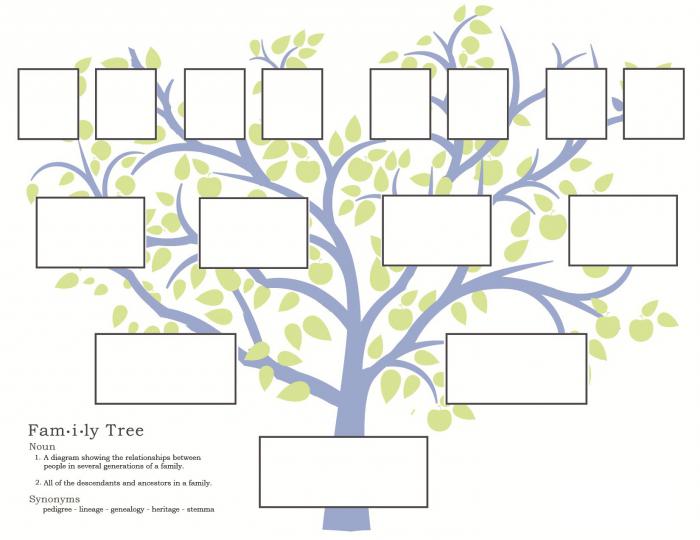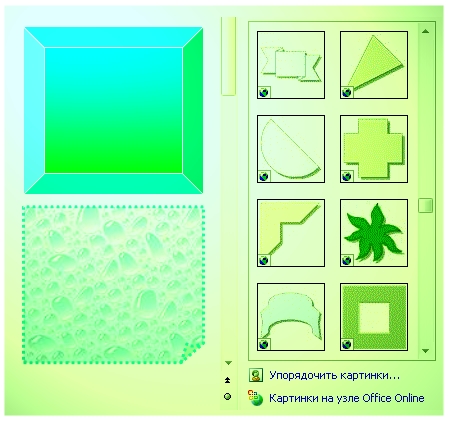Как сделать презентацию с музыкой и фотографиями в powerpoint. Как сделать презентацию с музыкой в powerpoint
Как сделать презентацию с музыкой и фотографиями в powerpoint
Многие пользователи затрудняются создать презентацию со слайд-шоу, то есть в одной презентации сделать фотографии или картинки с фоновой музыкой. Из данной статьи вы узнаете, как сделать презентацию с музыкой и фотографиями в powerpoint пошагово.
Шаг 1: Создаем ФОТОАЛЬБОМ.В данной версии делать презентацию с картинками и музыкой очень просто, нужно во вкладке «Вставка» нажать на «Фотоальбом». Появится окошко, в котором вам будет предложено выбрать фотографии для вашего слайд-шоу, нужные фотографии можно перетащить или отметить галочкой. После того, как фото выбраны, нажать «Окей».
Шаг 2: ДОПОЛНИТЕЛЬНЫЕ ФУНКЦИИ.После того, как вы вставили фотоальбом на слайд/слайды, можно изменить картинки. Для этого есть такой замечательный инструмент, как «Разметка рисунка». Нажав на данное окно вы можете подобрать для фотографий разнообразные варианты их размещения, создать оригинальные и неповторимые эффекты, которые будут привлекать внимание.Кроме этого, возможности powerpoint позволяют создать надписи под всеми рисунками или под конкретной фотографией.И это еще не все, в презентации можно сделать отдельные эффекты для картинок, например установить черно-белый цвет для всех, или другие фильмы по вашему усмотрению.
Шаг 3: ДОБАВЛЯЕМ МУЗЫКУ.После того, как мы разобрались со вставкой картинок с презентацию, пришло время добавить сопроводительную музыку. Кликаем на меню «Вставка» — «Звук». В появившемся диалоговом окне выберете нужный музыкальный файл находящийся на компьютере.Затем установите нужные параметры для сопровождения. Можно изменить время начала и окончания проигрывания аудио.Значок проигрывателя можно скрыть, установив параметр невидимки при проигрывании слайд-шоу в презентации. Для этого нужно правой кнопкой мыши нажать на него, и выбрать нужное из предлагаемого списка.
После того, как основное сделано, можно доработать слайд-шоу. Например, поэкспериментировать с оформлением слайдов, фотографий, добавить различные эффекты и даже анимацию, создать триггеры и прочее. Но не стоит забывать о том, что слишком много эффектов добавлять не нужно. Через чур пестра презентация отпугнет зрителей.Исходя из вышесказанного, вы узнали, как сделать презентацию с музыкой и фотографиями в powerpoint, удачных экспериментов!
Похожее
kelus.ru
Как сделать слайд шоу с музыкой из фотографий

Из имеющихся фотографий и картинок на вашем компьютере можно с легкостью сделать слайд шоу с музыкой и наслаждаться просмотром оформленной подборки в любое время. Существуют программы, которые могут показывать слайд шоу из фотографий, не создавая рабочего файла слайд шоу, при этом для всех последующих показов необходимо будет сделать повторную настройку. Нас же интересуют программы, которые создают рабочий файл со всеми фотографиями, аудиофайлами, настройками и возможностью просмотра созданного слайд шоу на любом компьютере. В данной статье мы рассмотрим, как сделать слайд шоу с музыкой программой PowerPoint.
PowerPoint, по идее, должен быть установлен практически на каждом компьютере, на котором установлена программа Word, поэтому можно считать, что созданный этой программой файл можно открыть на любом компьютере. Основное назначение PowerPoint, это создание управляемых слайдов для профессиональной презентации, но используя ее возможности, мы попробуем разобраться, как сделать слайд шоу с музыкой из выбранных нами фотографий.
Сразу после запуска приложения мы можем приступить к настройке первого слайда.

Нам необходимо задать фон слайда, на котором будет показываться фото, выбрать фото для текущего слайда и настроить способ перехода к следующему слайду, и установить фоновую мелодию. Для упрощения создания множества слайдов можно воспользоваться такой функцией, как «Создать фотоальбом», которую мы рассмотрим немного позже.
Для задания заднего фона можно использовать любую картинку, применить стили из заготовок или настроить заливку самостоятельно. Делаются эти настройки в закладке «Дизайн». Мы в нашем случае возьмем существующую заготовку. Для более тонкой настройки необходимо открыть окошко «Формат фона».

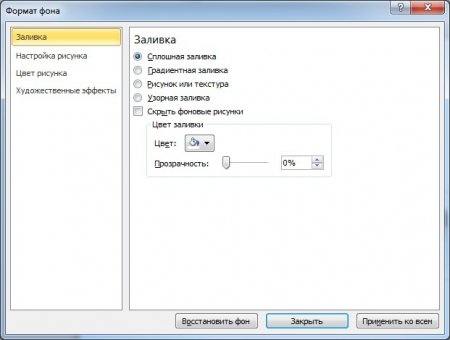
Таким образом создадим и настроим несколько слайдов и на каждый слайд вставим необходимую нам фотографию. Вставить фотографию на слайд можно в закладке «Вставка». Для создания нового пустого слайда нужно воспользоваться меню «Создать слайд» в закладке «Главная».

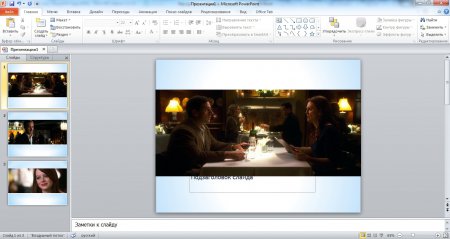
После создания слайда можно сразу переходить к настройке перехода к следующему слайду. Сделать это можно на вкладке «Переходы». Для каждого такого перехода между сладами можно настроить длительность самого перехода, издаваемый звук во время перехода, длительность показа слайда и условия для перехода к показу следующего слайда. Если вас устроит одинаковое условие показа всех слайдов, то оформив первый слайд, можно такие же настройки применить ко всем слайдам.
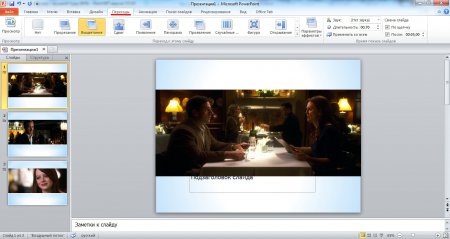
Подписывать слайды мы не собирались, и из всех настроек нам осталось только добавить фоновую музыку. Сделать это можно на вкладке «Вставить». Выбираем в меню «Звук» и указываем на необходимый нам файл, после чего на этом слайде появляется возможность прослушать добавленный файл.
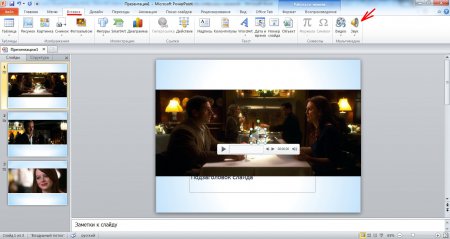
Когда значок добавленного звука на нашем слайде активен, т.е. выбран нами, становится доступна вкладка «Работа со звуком», где в закладке «Воспроизведение» можно настроить условие воспроизведения нашей фоновой музыки. По умолчанию, звучание нашей музыки прекратится с показом слайда, на который она добавлена. Так, на каждый слайд можно добавить свою музыку. Но нас интересует добавление одной мелодии для показа всех слайдов. Добавив необходимую мелодию к первому слайду, можно ее настроить для продолжения звучания во время показа всех слайдов.
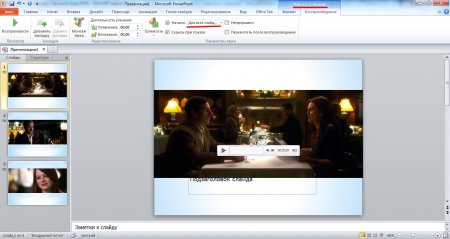
Все необходимые минимальные настройки сделаны, и оформленный проект можно сохранять как «Демонстрация PowerPoint» и запускать в дальнейшем показ слайдов на любом компьютере, где установлена программа PowerPoint.
Теперь рассмотрим, как сделать слайд шоу из фотографий с музыкой в программе PowerPoin и при этом немного облегчить процесс оформления. Ранее нами уже упоминалась возможность создания фотоальбома. Меню «Создать фотоальбом» находится в закладке «Вставка» и после ее выбора нам предлагается указать выбранные фотографии.
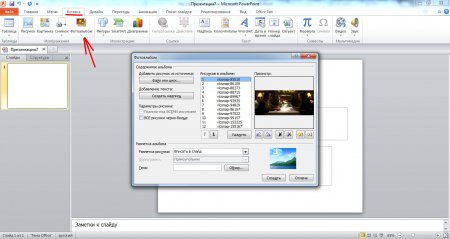
После добавления всех фотографий будет автоматически создана новая презентация, где каждая фотография будет вписана в отдельный слайд. Также можно настроить и другие варианты при добавлении фотографий в окошке «Фотоальбом».
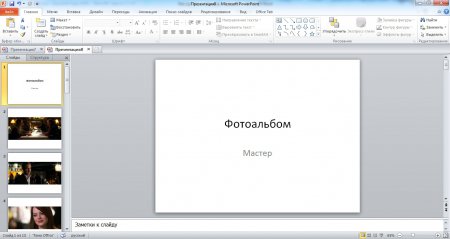
Этот вариант получается более быстрым. Остается только настроить показ этих слайдов, а как это сделать, мы уже рассмотрели ранее.
Также интересные статьи на сайте chajnikam.ru:Как сделать видео из фотографий и музыки на компьютере?Делаем видео из фото и музыки на компьютере DVD slideshow GUIКак создать видео из фотографий на компьютере?Какие программы нужны для компьютера windows 7?
chajnikam.ru
Как сделать презентацию с музыкой, или Учимся красиво демонстрировать свои проекты
О том, что надо уметь делать презентацию, человеку известно еще с учебных лет. Ни один современный доклад или защита серьезной работы не проходят без нее. И вопрос о том, как сделать презентацию с музыкой, сейчас довольно-таки актуален. Если студент может обойтись обычным слайд-шоу, то менеджеру крупной или даже малой корпорации надо будет представлять свой проект более профессионально. Кроме того, с помощью музыкальных презентаций можно подготовить приятный подарок близкому человеку, состоящий из веселых фотографий и красивой сопровождающей композиции, – так называемый хэнд-мэйд с использованием техники.
Итак, перед тем как сделать презентацию с музыкой, надо определиться с ее направлением. Большинство таких проектов следует начинать с подборки фотографий или, в случае работы менеджера, схем и графиков. Нельзя сказать, что звуковое сопровождение не играет особой роли, оно достаточно значимо, но музыка должна определяться кадрами, а не наоборот. Помните, что, в первую очередь, вы показываете свой проект, а выбранная композиция лишь помогает его восприятию. Выбирать активные мотивы, например, в стиле кантри, когда презентация серьезная, конечно, не стоит. Но для слайд-шоу с любительскими снимками можно подобрать что-то веселое.
Естественно, до того как сделать презентацию с музыкой, нужно выбрать программу. В принципе, все утилиты, которые предназначены для этого, работают аналогично друг другу. Они могут иметь разный интерфейс или название функций, но суть одна и та же. Мы рассмотрим эту операцию на примере программы Power Point. Для начала надо собрать саму непосредственно презентацию. После этого она сохраняется в выбранную вами папку. Следует ее просмотреть от начала и до конца, так как некоторые кадры могут идти не по задуманному вами порядку. Для составления слайд-шоу вы можете использовать любую другую программу. Где сделать презентацию – решать только пользователю.
После того как вы окончательно убедились в том, что презентация готова, надо приступать к главному – подбору музыки. Когда она будет выбрана, можно перейти к следующему шагу. Для упрощения операции рекомендуется перенести композицию в ту папку, где находится ваша презентация. Теперь следует выбрать тот слайд, с которого начнет играть музыка. Обычно это первый снимок. Нажмите кнопку «вставка» и увидите различные предложения по редакции назначенного слайда. Нам нужна мультимедиа, если быть точнее, кнопка «звук». Когда вы на нее кликните, откроется проводник, где нужно будет указать путь к композиции. Итак, звук добавлен, но его громкость надо отредактировать. Многие не знают, как сделать презентацию с музыкой, чтобы она была приятной для просмотра. Не переборщите с громкостью, пусть лучше мелодию будет еле слышно. Композицию можно будет сменить со следующего слайда, но лучше оставить ее одну до конца всей вашей презентации, иначе смена звука будет сильно отвлекать зрителей. Так как музыка считается дополнительным эффектом, ее последующие настройки вы найдете в разделе «анимация».
Мало просто знать о том, как подготовить презентацию, ведь плохо продуманная смена кадров вряд ли сможет кого-то заинтересовать. Лучше перепробовать несколько композиций, обратиться к смене порядка слайдов, но подойти к процессу с умом. Помните, если вы вложили в презентацию душу, то начальник, близкий человек или научный руководитель обязательно это оценят.
fb.ru